本文介绍了如何通过ECS管理控制台在部署集内创建ECS实例。
前提条件
您在指定地域中已经创建了部署集。详细步骤请参见创建部署集。
背景信息
一个部署集在一个可用区内只能创建7台ECS实例,一个地域内可以创建(7*可用区)数量的ECS实例。该数值根据您使用云服务器ECS的情况而变化。
创建ECS实例时,您可以搭配使用实例启动模板或者批量创建功能,避免数量限制带来的不便。详情请参见实例启动模板概述。
操作步骤
- 登录ECS管理控制台。
- 在左侧导航栏,单击。
- 在顶部状态栏左上角处,选择地域。
- 在部署集列表页面,找到目标部署集。您可以在部署集的操作菜单中单击创建实例,也可以勾选部署集后在实例列表处单击创建实例。
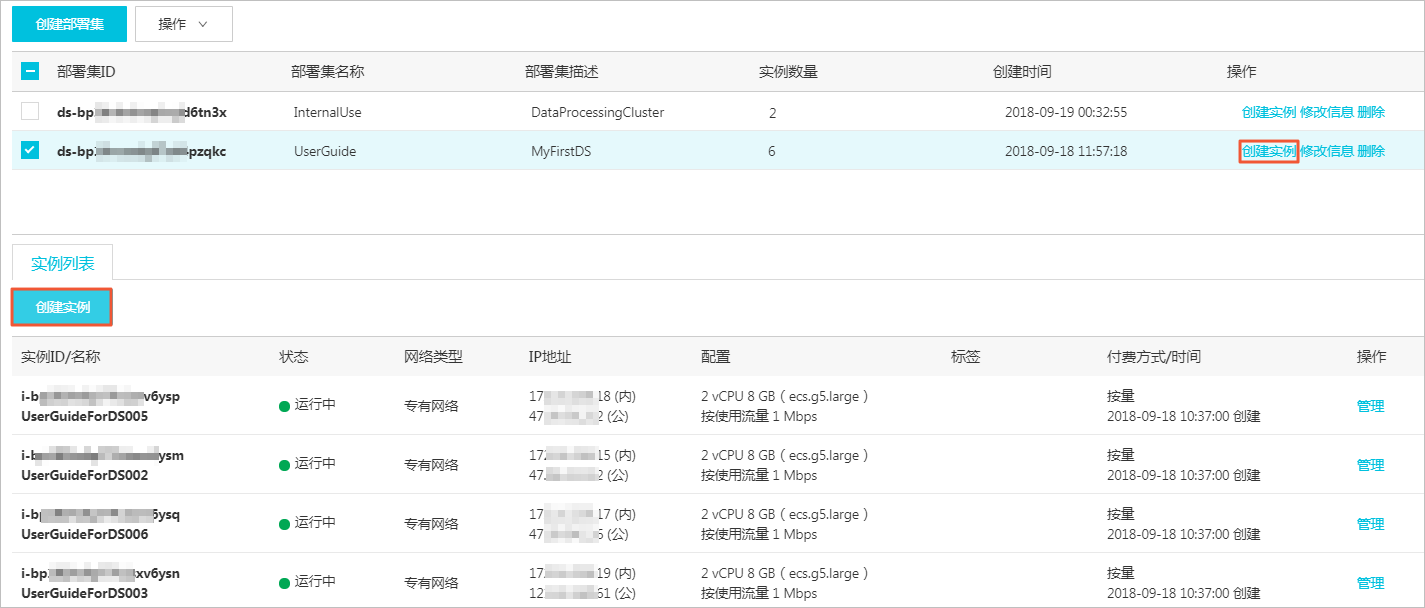
- 在跳转后的自定义购买页面完成实例配置选项,具体操作步骤请参见使用向导创建实例。其中,您需要注意的是:
- 基础配置:
- 地域:ECS实例必须和目标部署集在同一个地域。
- 可用区:部署集的每一个可用区内均不能超过7台ECS实例。
- 实例:部署集现阶段能创建的ECS实例规格族仅支持:c6、g6、r6、hfc6、hfg6、hfr6、c5、d1、d1ne、g5、hfc5、hfg5、i2、i2g、i1、ic5、r5、se1ne、sn1ne和sn2ne 。更多有关实例规格及其性能的信息,请参见实例规格族。
- (可选)您可以在购买实例数量处指定此次操作的ECS实例数量,并需要考虑部署集的当前可用区内已有的ECS实例数量。
- (可选):批量创建ECS实例后,可以为实例名称和主机名添加有序后缀。有序后缀从001开始递增,最大不会超过999。
- :选择目标部署集即可。
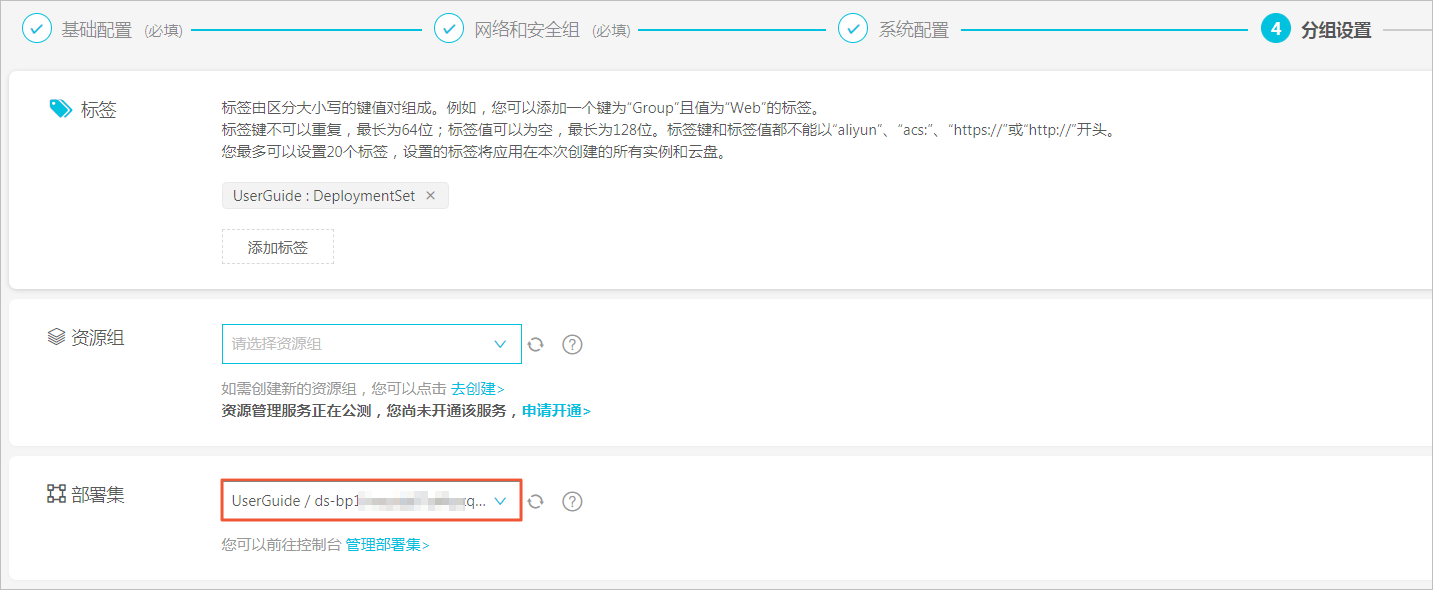
- (可选):保存配置为启动模板,便于下次快速创建ECS实例。更多详情,请参见实例启动模板概述。
- 确认无误后,单击创建实例。
- 在左侧导航栏,单击,您可以查看在部署集内成功创建的实例信息。
后续步骤
创建ECS实例后,您可以:
- 在部署集内查看并管理ECS实例。更多详情,请参见实例相关操作文档。
- 更换ECS实例所在的部署集。详细步骤请参见修改实例的部署集。
评论